Propaganda
O toque 3D é um dos maiores avanços da Apple em tecnologia de exibição há anos, levando os usuários do iPhone a questionar se eles devem atualizar Aqui está o iPhone 6S: O que há de novo e você deve atualizar?A boa notícia: o iPhone 6s e 6s Plus acaba de ser anunciado. A má notícia: seu iPhone está desatualizado e você precisará vender um rim para o modelo mais recente. consulte Mais informação e tentadores usuários do Android Por que o 3D Touch pode fazer você mudar para um iPhoneFãs do Android: não podemos mais reivindicar que temos o melhor smartphone. consulte Mais informação com a atração de uma experiência do usuário mais rápida e agradável.
É realmente apenas um nome sofisticado para uma tela sensível à pressão, mas adiciona toda uma gama de comandos de entrada extras ao iOS. A melhor parte da tecnologia é como você pode economizar muito tempo, colocando as funções de aplicativos e as opções de menu em lugares muito mais fáceis de alcançar.
Até agora, deixamos de reunir todas as coisas legais que a Apple trabalhou no iOS para usar isso nova tecnologia, então aqui está tudo o que você pode fazer de forma nativa no iOS, com um aperto extra no seu iPhone tela.
Ações básicas do toque em 3D
Existem vários tipos de ações que você pode executar com o toque 3D, um chamado Peek e Pop, o outro Ações rápidas. Espiar permite que você faça exatamente isso - espie um item mantendo o dedo pressionado sem abri-lo, deixando-o fechar. O pop aparece quando você deseja abrir o item, então pressione novamente um pouco mais. Ações rápidas referem-se a menus rápidos que estão disponíveis ao pressionar um ícone de aplicativo ou opção de menu.
Novos recursos também são chegando ao toque 3D com iOS 9.3, adicionando mais recursos a alguns dos itens abaixo e adicionando toque 3D aos aplicativos Bússola, Saúde, Configurações, Estoques e Clima. À medida que a Apple se prepara para lançar o próximo iPhone em setembro de 2016 (provavelmente), o toque em 3D provavelmente se tornará ainda mais predominante, e mais desenvolvedores de aplicativos de terceiros começarão a adicionar suporte também.
Toque em 3D na tela inicial
Um dos recursos mais convenientes que o toque 3D traz para os usuários do iPhone é o acesso a atalhos na tela inicial (ou como a Apple os chama, Ações Rápidas). Para ativar as Ações rápidas, basta pressionar e segurar o aplicativo de sua escolha e um menu será exibido. Você pode levantar o dedo para selecionar um item no menu.
A lista abaixo detalha todos os recursos e atalhos aos quais você tem acesso na tela inicial do telefone usando o toque em 3D.
Contatos
- Mensagens: Visualize os três contatos dos quais você enviou mensagens mais recentemente e inicie essa conversa ou crie uma nova mensagem.
- telefone: Visualize os três primeiros contatos nos seus favoritos e crie um novo contato. Reorganize os contatos nos seus favoritos, colocando as pessoas que desejam visualizar no menu na parte superior.
- Enviar: Veja quantas mensagens não lidas você tem em todas as caixas de entrada combinadas e, nos seus contatos VIP, pesquise seus e-mails ou crie uma nova mensagem.
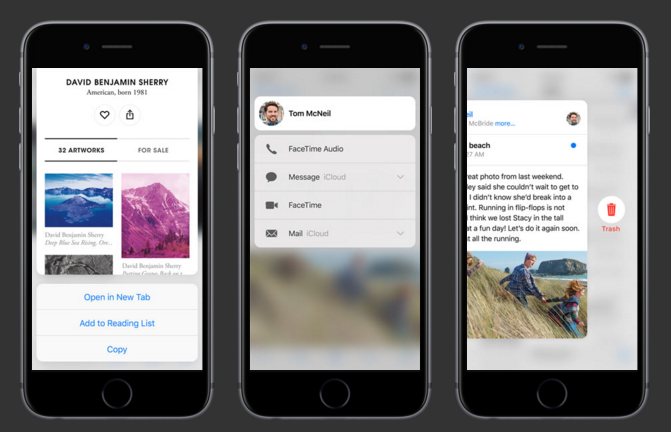
- Facetime: Links para o FaceTime com os contatos com quem você falou recentemente usando o FaceTime.
- Contatos: Veja suas informações pessoais ou crie um novo contato.
- Encontre meus amigos: Compartilhe sua localização ou visualize a localização de amigos que estão compartilhando com você.
Entretenimento
- Música: Pesquise na sua biblioteca de músicas e reproduza músicas da sua biblioteca.
- Safári: Visualize sua lista de leitura e favoritos ou abra uma nova guia, anônima ou não.
- loja Itunes: Resgate um cartão presente do iTunes ou pesquise no iTunes. No iOS 9.3, você poderá atualizar todos os aplicativos e visualizar uma lista dos aplicativos comprados.
- Podcasts: Reproduza o episódio mais recente de quatro dos podcasts nos quais se inscreveu. Se você já começou a ouvir um episódio, ele saberá o tempo restante restante no episódio.
- Loja de aplicativos: Resgate um cartão presente do iTunes ou pesquise na App Store. No iOS 9.3, você poderá atualizar todos os aplicativos e visualizar uma lista dos aplicativos comprados.
- iBooks: Abra os livros que você possui ou pesquise na iBooks Store.
- Notícia: Links para três das publicações que você lê e seu feed de notícias personalizado.
- Centro de jogos: Visualize ou envie solicitações de amizade.
Foto e Vídeo
- Câmera: Tire uma foto, grave em câmera lenta ou vídeo comum ou tire uma foto com a câmera frontal.
- Fotos: Veja suas fotos mais recentes, seus favoritos ou pesquise suas fotos.

Produtividade e estilo de vida
- Relógio: Crie um alarme, inicie (ou retome) o cronômetro e inicie (ou retome) o temporizador.
- Carteira: Inicie sua última transação ou qualquer cartão vinculado à sua Apple Wallet.
- Mapas: Acesse as direções para casa a partir da sua localização atual, marque a sua localização no mapa, envie a sua localização para um contato ou pesquise locais próximos no mapa.
- Notas: Crie uma nova nota ou esboço.
- Lembretes: Crie um novo lembrete em uma das quatro listas de lembretes.
- Calendário: Crie um novo evento no seu calendário.
- Memorandos de voz: Crie uma nova gravação.
Espreitar aplicativos internos
Com o toque em 3D, agora você pode espiar determinadas informações dentro dos mesmos aplicativos listados acima. Com o recurso Espiar, mantendo o dedo pressionado, abre uma janela pop-up que revela conteúdo adicional no aplicativo. Deixar ir simplesmente fechá-lo.
Em alguns casos, deslizar para cima abrirá um menu de opções de como você pode interagir com essa janela. Para fechar a janela sem interagir, basta deslizar para baixo. Se um menu aparecer, você pode levantar o dedo e selecionar um item no menu.
Contatos
- Mensagens: Visualize as mensagens mais recentes em qualquer conversa em que você pressionar.
- Telefone / FaceTime / Contatos: Pressionar um contato em qualquer um desses aplicativos exibirá um menu onde você poderá entrar em contato com essa pessoa usando as informações salvas - chamada, mensagem, FaceTime, Correio e assim por diante. Com números não salvos, você pode adicionar a um contato existente ou criar um novo contato.
- Enviar: Espreite uma mensagem que você selecionar. Se você soltar a mensagem, a mensagem será fechada, mas se você pressionar e deslizar para cima, poderá responder, encaminhar, marcar, ativar notificações para o encadeamento ou mover a mensagem. Quando você estiver espiando uma mensagem, deslize para a direita para a lixeira e para a esquerda para marcar como não lida.

- Encontre meus amigos: Veja um mapa pop-up da localização de seus amigos.
Entretenimento
- Música: Consulte as informações do artista, álbum e lista de reprodução.
- Safári: Abra imagens em um tamanho de visualização maior ou consulte os links. Deslizar para cima permite abrir o link em uma nova guia, adicioná-lo à sua lista de leitura ou copiá-lo.
- Podcasts: Dê uma olhada nos episódios não reproduzidos de podcasts nos quais você está inscrito.
- iBooks: Dê uma olhada na capa dos livros da sua biblioteca. Deslizar para cima permite compartilhar o livro ou clicar em um link para mostrar o título na iBooks Store.
- Notícia: Dê uma olhada nas histórias, favoritos e canais no aplicativo de notícias. Passar um item de notícias permite que você curta, salve ou compartilhe a história ou mude o canal. Passar um favorito dá a opção de removê-lo dos seus favoritos. Deslizar para cima em um canal permite adicioná-lo aos seus favoritos.
Fotos e Vídeo
- Câmera: Dê uma olhada na sua última foto tirada.

- Fotos: Dê uma olhada nas visualizações de fotos em seus álbuns. Observar os vídeos reproduzirá o clipe enquanto você segurar o dedo. Deslizar para cima permite copiar, compartilhar, favorito ou excluir a imagem e compartilhar, favorito ou excluir o vídeo.
Produtividade e estilo de vida
- Mapas: Espreitar o mapa permite que você compartilhe sua localização atual. Observar os locais próximos permite exibir as principais informações do Yelp e acessar um menu para obter instruções sobre o estabelecimento. Você também pode abrir a página inicial, ligar ou compartilhar a localização com outra pessoa. Se alguma informação não estiver disponível, a opção de menu ficará acinzentada.
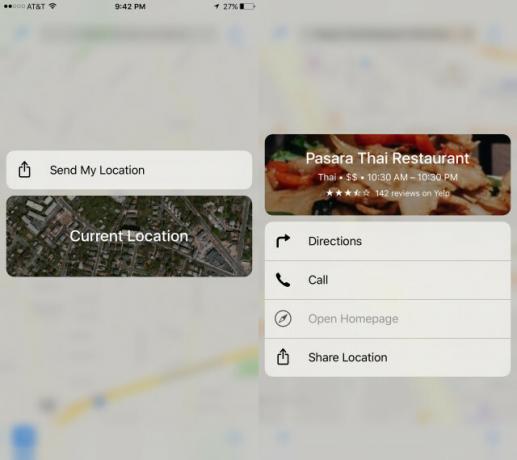
- Notas: Dê uma olhada no conteúdo das notas. Deslizar para cima permite compartilhar, mover ou excluir a nota.
- Lembretes: Observar os itens do lembrete permite escolher ou editar a hora do lembrete ou selecionar um local onde o lembrete possa ser ativado.
- Calendário: Dê uma olhada no conteúdo de um item do calendário. Deslizar para cima permite excluir. Se você der uma olhada em um convite da agenda e deslizar para cima, poderá aceitar ou recusar o evento.
Links, endereços e datas
Qualquer aplicativo - como Mail, Mensagens e Safari - onde você pode visualizar links, endereços e datas, permite que você espreite as informações contidas nesses itens.
- Ligações: Dê uma olhada no conteúdo de um link. Deslizar para fora permite abrir o link, adicioná-lo à sua lista de leitura ou copiá-lo.

- Endereços: Dê uma olhada no local no Apple Maps. Deslizar para cima permite acessar direções, abri-lo no aplicativo Maps, adicionar aos seus contatos ou copiar.

- Datas: Ao pressionar uma data, você pode ver o seu calendário nessa data. Deslizar para cima permite criar um evento, copiar a data ou mostrar o evento no seu calendário. Se ainda não estiver na sua agenda, não será exibido.
Outros recursos do 3D Touch
Se você criar esboços no aplicativo Notes, poderá usar a pressão de toque 3D para ajustar a espessura ou a escuridão das linhas.
Outro recurso de toque 3D pode ser ativado pressionando o teclado do iPhone, que o transformará em um trackpad. Isso fornece um controle muito mais preciso sobre o cursor ao editar texto.

Pressionar a borda esquerda do telefone e deslizar para a esquerda revelará os aplicativos que você abriu. Essa janela multitarefa pode ser acessada clicando duas vezes no botão home, uma maneira muito mais fácil de ativá-lo, por isso parece um recurso desnecessário.
O toque 3D também pode ser usado em papéis de parede e fotos ao vivo, onde pressionar para baixo ativará o movimento. Saiba mais sobre fotos ao vivo e como eles funcionam aqui Aqui está o iPhone 6S: O que há de novo e você deve atualizar?A boa notícia: o iPhone 6s e 6s Plus acaba de ser anunciado. A má notícia: seu iPhone está desatualizado e você precisará vender um rim para o modelo mais recente. consulte Mais informação .
O que está faltando no toque 3D?
Ainda existem alguns recursos ausentes no toque 3D. Seria ótimo poder espiar descrições de aplicativos, livros e álbuns na iTunes Store, App Store e iBooks. Idealmente, deslizar para cima permitiria que você baixasse o item.
Quando se trata do toque 3D e do calendário, seria ótimo se deslizar para cima em uma data do evento em seu email permitir que você adicione o evento ao calendário, preenchendo automaticamente os campos.
Quais recursos você gostaria que a Apple adicionasse ao toque 3D?
Nancy é escritora e editora que vive em Washington DC. Ela foi editora do Oriente Médio no The Next Web e atualmente trabalha em um think tank baseado em DC em comunicações e divulgação em mídias sociais.